Cómo hacer un histograma en Excel
Un histograma es un tipo de gráfico que puede generar a partir de datos en Excel . Facilita resumir la frecuencia de valores particulares en su conjunto de datos. Excel simplifica la creación de un histograma, ¡asumiendo que un histograma es realmente lo que necesita!

¿Qué es un histograma?
Un histograma es un tipo de gráfico que utiliza barras verticales para resumir rangos de datos. Si bien puede parecer un gráfico de barras(bar chart) , existen diferencias significativas. Los gráficos de barras(Bar) muestran las diferencias entre variables, mientras que los histogramas generalmente se usan para mostrar las diferencias entre variables en términos de otra variable.
Para ilustrar, se puede usar un histograma para mostrarnos cuán comunes son los rangos de puntajes de CI. Cada barra representa un "bin" o rango de puntajes. Así que algo como 0-10,11-20 , etc.
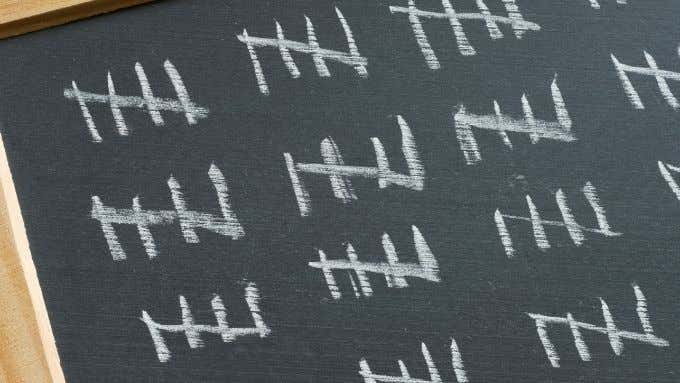
El eje Y vertical nos muestra cuántas medidas de esa variable caen dentro de cada rango de contenedores. Entonces, si tiene 100 personas que escriben una prueba de coeficiente intelectual, cada persona cuyo puntaje se encuentra dentro de un contenedor en particular se cuenta para el puntaje de frecuencia de ese contenedor.
Con un gráfico de barras, es posible que desee comparar algo así como puntajes promedio de CI entre países. En este caso, cada barra podría representar un país y el eje Y(Y-axis) vertical representaría el coeficiente intelectual promedio de ese país.
¿Cuándo debe usar un histograma?
Los histogramas son una visualización de la distribución de frecuencias. Puede ayudarlo a ver, de un vistazo, qué tipo de distribución tienen sus datos. Por ejemplo, la “Distribución normal” tiene el aspecto característico de una curva de campana. Una distribución bimodal tendrá dos baches. También puede ver si las frecuencias de puntuación están sesgadas de una forma u otra.

Por supuesto, si realmente desea determinar si su distribución de frecuencia es normal o no, debe ejecutar una prueba de normalidad en Excel en sus datos. Sin embargo, esas pruebas todavía usan histogramas como base y crear y observar un histograma es un primer paso crucial para mostrarle aproximadamente con qué tipo de distribución puede estar tratando.
Lo que necesitas para hacer un histograma
Para hacer un histograma, necesitas algunas cosas:
- Un conjunto de medidas para una sola variable.
- Definidos "contenedores" de rangos de valores.
El primer requisito es bastante sencillo. Por ejemplo, si tiene los pesos de un grupo de personas, tendrá cada peso medido registrado en su conjunto de datos. Tenga cuidado de no mezclar los datos de grupos que no desea medir en un solo histograma. Por ejemplo, si solo desea ver la distribución del peso de un determinado grupo de edad o género, solo debe incluir datos para ese grupo.
Si quisiera comparar las distribuciones de frecuencia entre dos grupos en una sola variable, necesitaría varios histogramas. Uno por cada grupo de población.
Todo sobre contenedores(All About Bins)

El siguiente requisito es el más complicado. Debe decidir los "contenedores" en los que se clasificarán sus recuentos de frecuencia. El problema es que estos pueden ser arbitrarios. Si va a observar la frecuencia de las puntuaciones entre 0 y 100, podría tener 100 contenedores, uno para cada puntuación posible. Sin embargo, eso significa 100 barras en su histograma.
Esa es una distribución detallada, pero probablemente no sea tan útil. En el caso de los puntajes de las pruebas, está de suerte ya que ya hay "contenedores" en forma de símbolos de calificación. Por lo tanto, puede organizar sus contenedores para que coincidan con esos. Sin embargo, para otros tipos de datos, debe inventar los rangos de contenedores.
Dedique algún tiempo a considerar cómo le gustaría dividir las puntuaciones en intervalos y si el histograma dibujará la imagen que está buscando si decide un "ancho de intervalo" en particular.
También puede optar por dejarlo en una función automática en Excel , donde intentará decidir el ancho del contenedor que mejor se adapte a sus datos. En Excel , también puede especificar el número de contenedores, que incluye los llamados contenedores de desbordamiento y subdesbordamiento opcionales. Estos capturan todos los puntajes por encima y por debajo de un valor específico.
Crear un histograma(Histogram) en Excel : paso a paso
Crear un histograma requiere solo unos pocos clics. Estamos usando la última versión de Microsoft 365 aquí, pero cualquier versión de Office a partir de 2016 funcionará de la misma manera.
Crear el Histograma(Create the Histogram)
- Suponiendo que haya ingresado todos los valores para su conjunto de datos, seleccione todos los valores que deben incluirse en el histograma(select all the values that should be included in the histogram) .

- A continuación, cambie a la pestaña Insertar(Insert tab) .
- Ahora, en la sección del gráfico(chart section) , seleccione la imagen que parece un histograma/gráfico de barras.
- En el menú emergente, seleccione histograma(histogram) .

Personaliza el eje horizontal(Customize the Horizontal Axis)
Ahora su histograma está en la hoja, pero probablemente no se ve como usted quiere. A continuación, vamos a personalizar el eje horizontal:
- Haga clic derecho en el eje horizontal(horizontal axis) .
- Elija Formato de eje(Format axis) .

El panel del eje de formato ahora estará abierto. Aquí hay una serie de opciones importantes que puede usar para ajustar su histograma para que se vea exactamente como lo necesita.
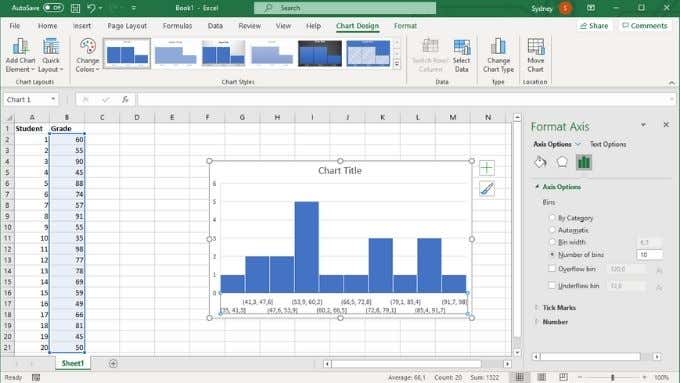
En Opciones de eje(Axis Options) , puede personalizar los contenedores que discutimos anteriormente. Las dos configuraciones más importantes aquí son el ancho(bin width) del contenedor y el número de contenedores(number of bins) . Estas opciones son mutuamente excluyentes. Si especifica un ancho de bandeja en números, la cantidad de bandejas cambiará automáticamente y viceversa. Aquí también puede optar por activar los contenedores de desbordamiento y subdesbordamiento.
Del histeriagrama al histograma
Con suerte, ahora puede hacer un histograma fácilmente, pero si necesita revisar los conceptos básicos de Excel , intente leer el Tutorial básico de Microsoft Excel: aprender a usar Excel.(Microsoft Excel Basics Tutorial – Learning How to Use Excel)
Related posts
Añadir un Regression Trendline lineal a un Excel Scatter Plot
Cómo de forma segura Password Protect un Excel File
Cómo crear un Flowchart en Word and Excel
Cómo Create Labels en Word de un Excel Spreadsheet
Cómo grabar un Macro en Excel
Los 40 mejores atajos de teclado de Microsoft Excel
Cómo usar la función YEARFRAC en Excel
Cómo cambiar el Background en Microsoft Teams
Cómo ocultar hojas, celdas, columnas y fórmulas en Excel
Use la nueva función "Insertar datos de la imagen" de Excel Mobile
Cómo cambiar entre hojas de trabajo en Excel
Cómo comparar dos archivos de Excel y resaltar las diferencias
Cómo separar nombres y apellidos en Excel
Cómo usar minigráficos en Excel
Autoajustar anchos de columna y alturas de fila en Excel
Formatear celdas usando formato condicional en Excel
Cómo crear un Greeting Card con MS Word
Cómo encontrar valores coincidentes en Excel
Usar funciones de resumen para resumir datos en Excel
Cómo crear Gantt Charts en Microsoft Excel
